Come calcolare la media per gruppo in excel
Il seguente esempio passo passo mostra come calcolare il valore medio per gruppo in Excel.
Esempio: calcolare la media per gruppo in Excel
Innanzitutto, inseriamo il seguente set di dati che mostra i punti totali segnati da diversi giocatori di basket:
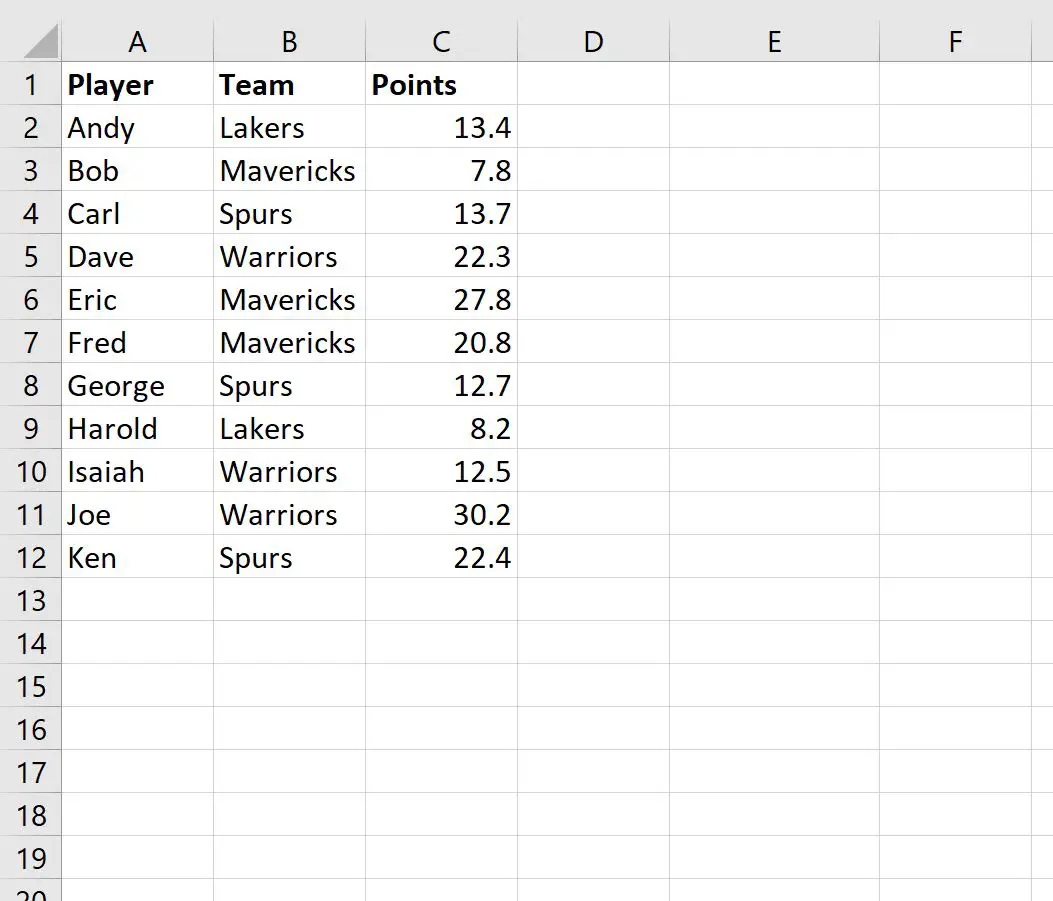
Supponiamo ora di voler trovare il valore medio dei punti segnati, raggruppati per squadra.
Per fare ciò, possiamo utilizzare la funzione UNIQUE() per creare prima un elenco di squadre uniche.
Digiteremo la seguente formula nella cella E2 :
= SINGLE ( B2:B12 )
Dopo aver premuto Invio , verrà visualizzato un elenco di nomi di squadra univoci:
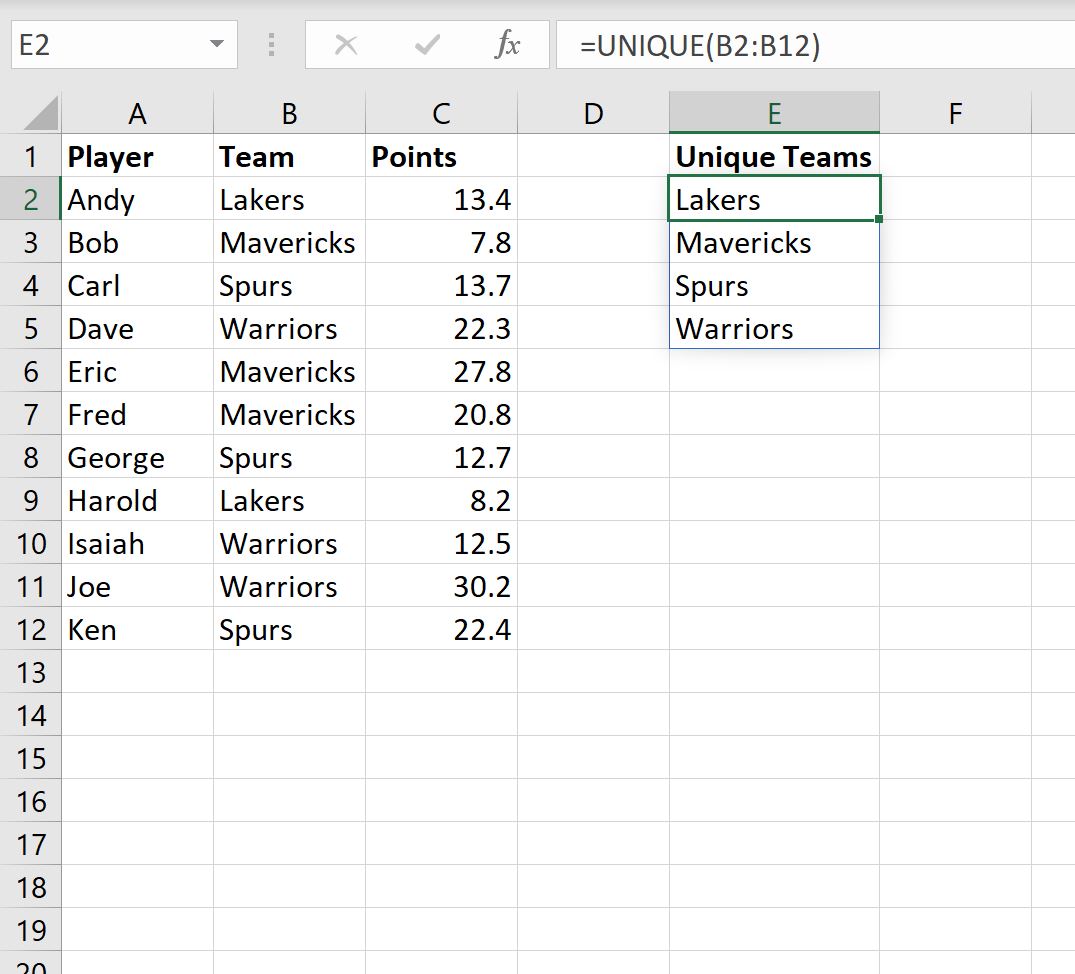
Successivamente, possiamo utilizzare la funzione =MEDIA.SE() per trovare la media dei punti segnati dai giocatori di ciascuna squadra:
=AVERAGEIF( $B$2:$B$12 , E2 , $C$2:$C$12 )
Digiteremo questa formula nella cella F2 , la copieremo e la incolleremo in ogni cella rimanente nella colonna F:
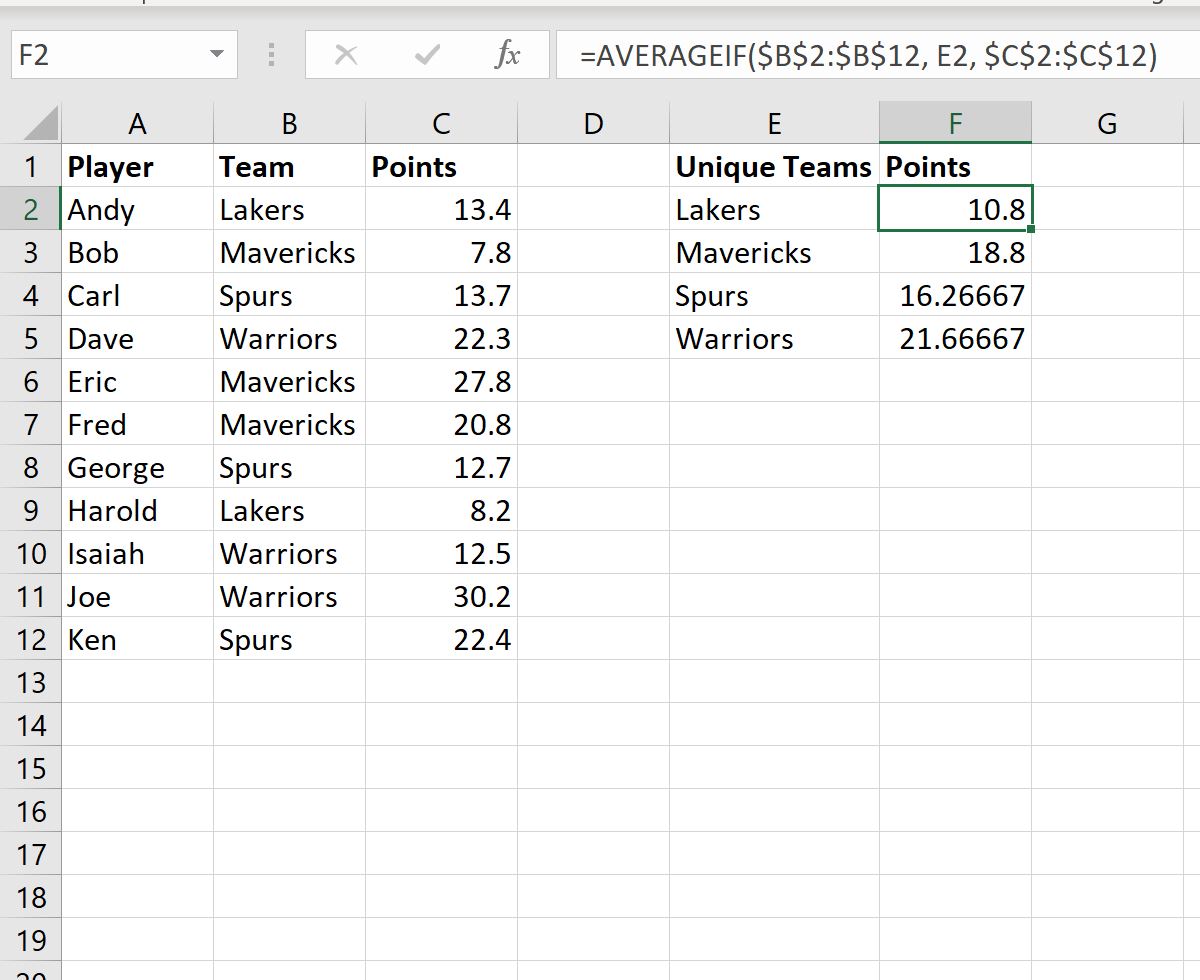
La colonna E mostra ciascuna delle squadre uniche e la colonna F mostra il valore medio dei punti segnati da ciascuna squadra.
Possiamo verificare che questi risultati siano corretti calcolando manualmente la media di una delle squadre.
Ad esempio, la media dei punti segnati dai giocatori della squadra degli Spurs sarebbe:
Media punti dei giocatori degli Spurs: (13,7 + 12,7 + 22,4) / 3 = 12,26667 .
Ciò corrisponde al valore calcolato utilizzando la formula.
Nota : puoi trovare la documentazione completa della formula MEDIA in Excel qui .
Risorse addizionali
I seguenti tutorial spiegano come eseguire altre attività comuni in Excel:
Come calcolare un riepilogo di cinque numeri in Excel
Come calcolare la media e la deviazione standard in Excel
Come calcolare l’intervallo interquartile (IQR) in Excel